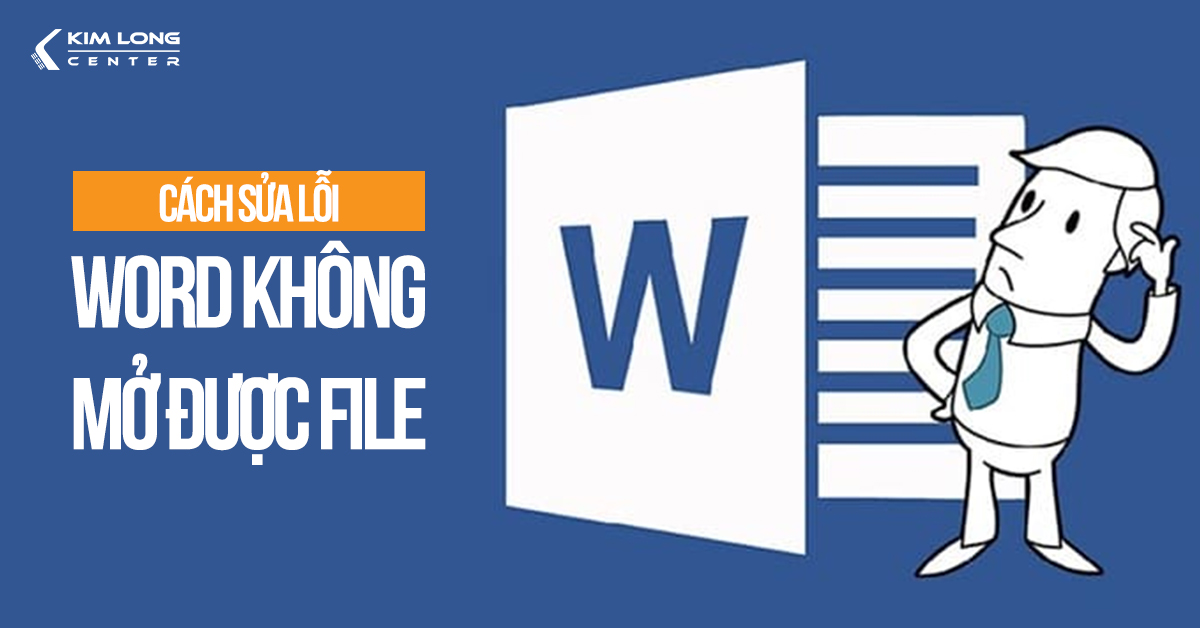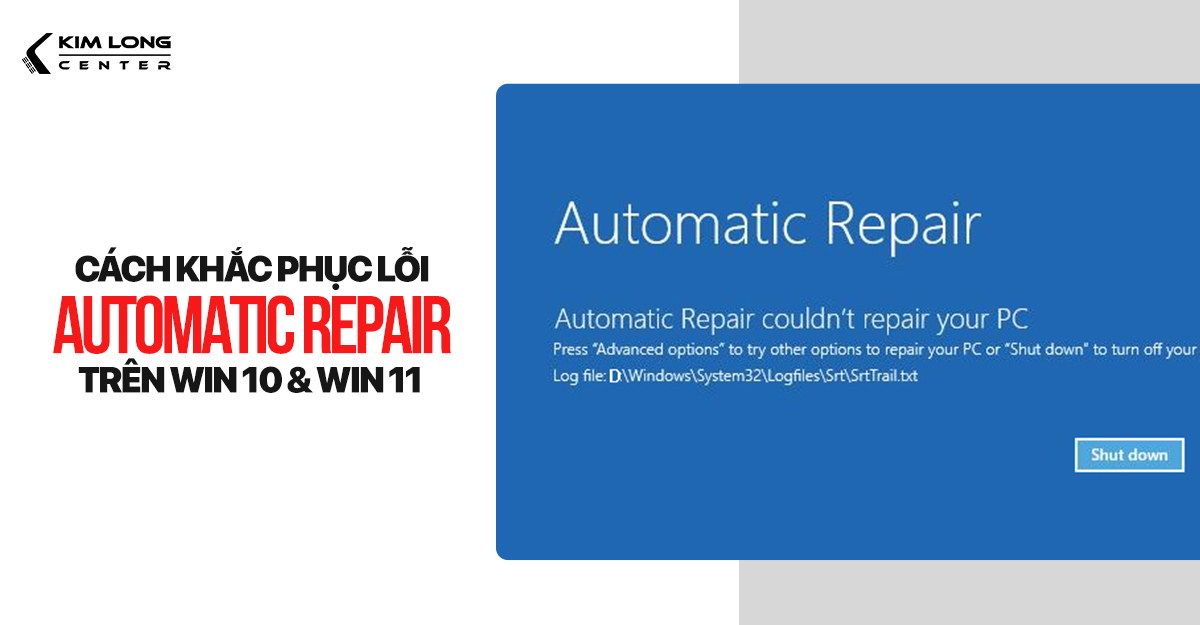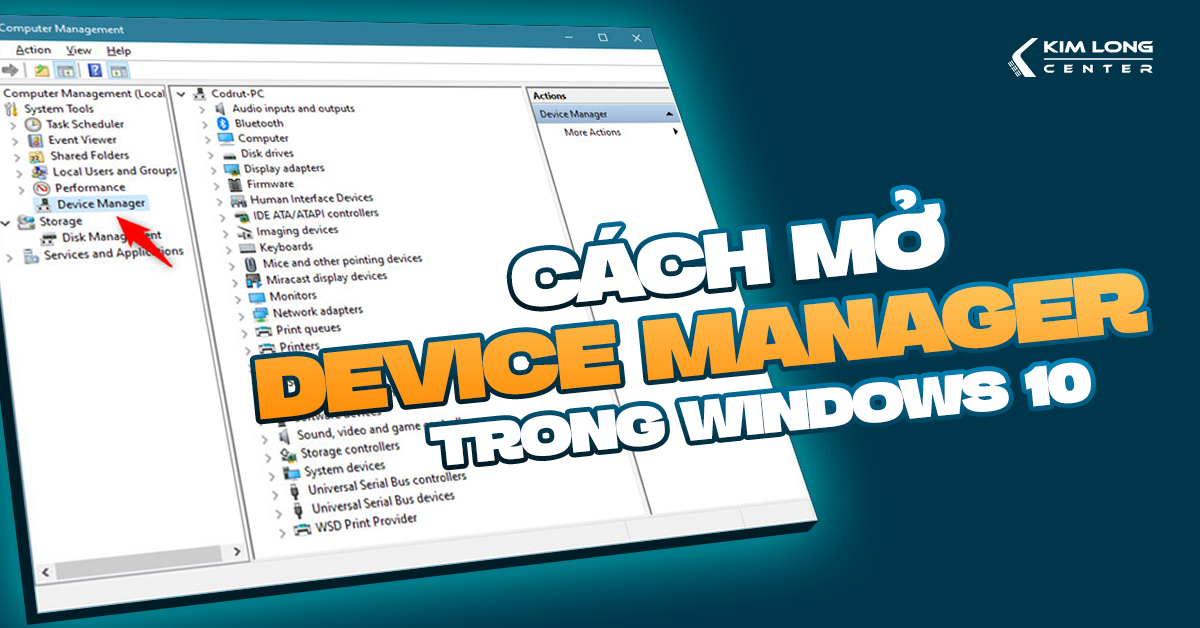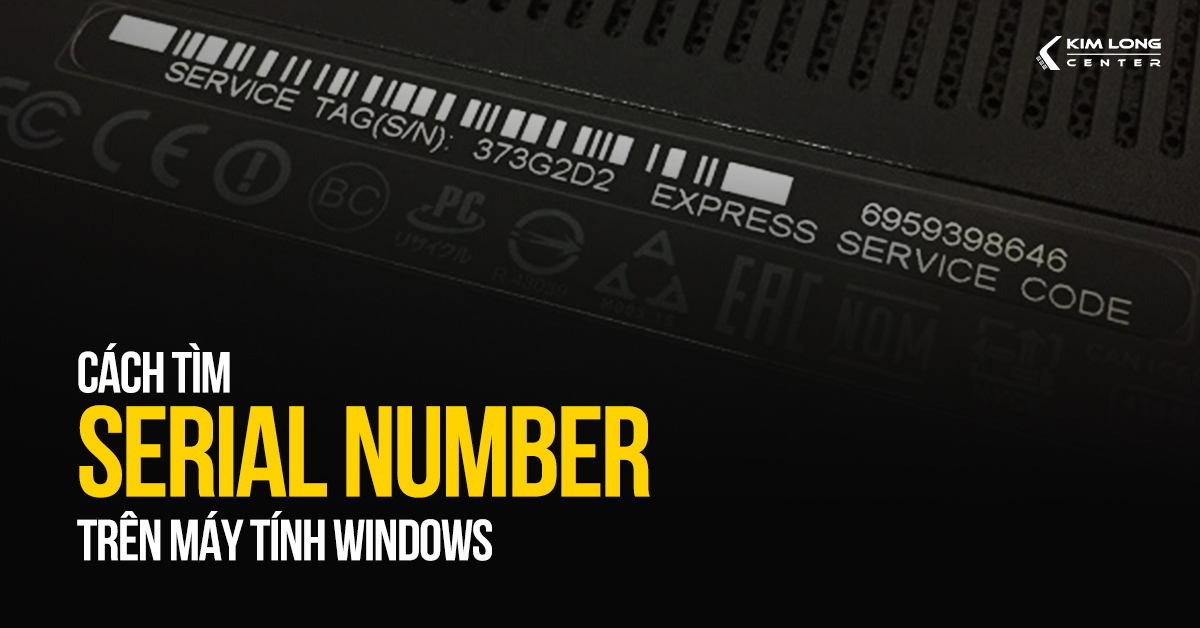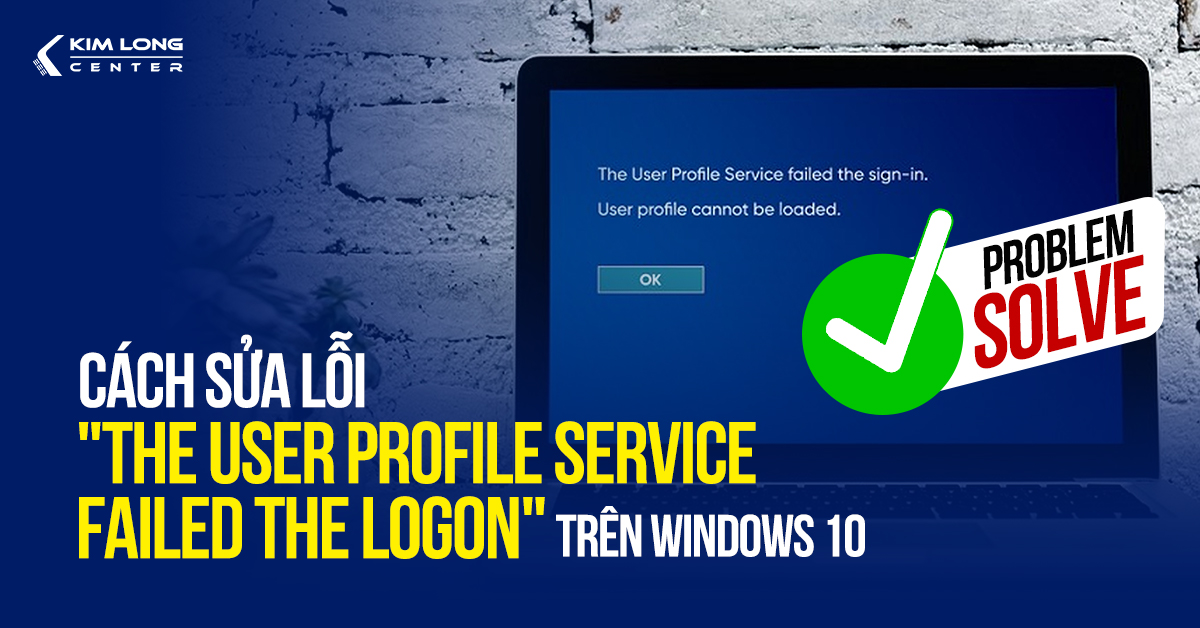-
Kim Long Center sẽ hướng dẫn bạn cách khắc phục lỗi "Word experienced an error trying to open the file" một cách nhanh chóng. Đây là một vấn đề thường gặp và có thể gây khó khăn cho các bạn học sinh, sinh viên và nhân viên văn phòng khi làm việc trên Word. Chúng tôi hy vọng rằng thông tin trong bài viết này sẽ giúp bạn giải quyết vấn đề này một cách dễ dàng và nhanh chóng!
Lưu ý cách sửa lỗi này chỉ áp dụng cho Word 2007/2010 trở lên.
Nguyên nhân
Bạn đang cố gắng mở tệp nhưng Word liên tục hiện lỗi "Word experienced an error trying to open the file". Đừng quá lo lắng vì đây không phải là một lỗi quá nghiêm trọng, Word của bạn chỉ đang gặp phải một lỗi về bảo mật.
Nguyên nhân cơ bản là do máy bạn đang được bật Protect View của Office dẫn đến việc không mở được File.
Cách sửa lỗi "Word experienced an error trying to open the file"
Khi gặp thông báo lỗi "Word experienced an error trying to open the file", bạn có thể thực hiện các bước sau đây để khắc phục vấn đề:
Bước 1: Mở Microsoft Word > vào File sau đó nhấn chọn Option
Bước 2 : Tại cửa sổ Option, tìm Trust Center > bấm vào Trust Center Settings…
Bước 3: Tìm Protected View > có 3 ô đã được tích sẵn > Nhấn bỏ chọn.
Hãy yên tâm Office của bạn vẫn được bảo mật và không bị ảnh hưởng trong quá trình sử dụng. Để an toàn hơn nữa bạn cũng có thể cài đặt các phần mềm diệt Virus có bản quyền để bảo vệ File Office khỏi sự tấn công ở các dạng mã hoá File nhé.
Và đó là các bước giúp bạn khắc phục lỗi "Word experienced an error trying to open the file". Ngoài ra Kim Long Center còn những bài viết khắc phục lỗi Office khác cũng rất đáng để tìm hiểu. Bên cạnh đó, bạn có thể liên hệ Kim long Center khi phát hiện máy tính/Laptop của mình gặp những lỗi nặng hơn về phần mềm/phần cứng, bạn có thể mua gói bảo hành vàng chỉ có tại Kim Long Center để được 1 năm bảo hành tận nhà nhé. Cảm ơn các bạn đã xem bài viết.